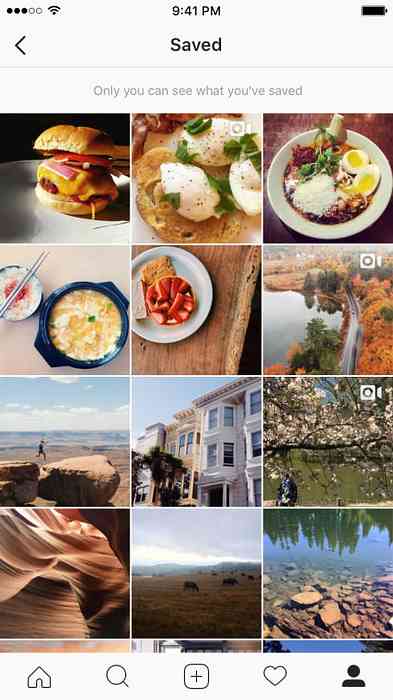Iedvesmojiet Geek Mīlestību ar šiem jautrajiem Geek Valentīniem

Vēlaties nosūtīt kādu Geek Mīlestību šim īpašajam? Kāpēc to nedarīt ar šīm pamatskolas atlēkušajām Valentīndienām un laimēt savu sirdi šajā gaidāmajā Valentīna dienā - ģeekā ceļā!
Lasiet tālāk, lai redzētu vienkāršo metodi, lai izveidotu savu personīgo Valentīnu, kā arī lejupielādētu vienpadsmit gatavu komplektu komplektu, kas būtu gandarīts, lai saņemtu kādu geeku puisi vai galu. Tas ir labākais!
Kā HTG Custom Valentines tika izveidotas Photoshop

Izmērs, ko esam izmantojuši visiem mūsu Valentīniem, ir 3 ”x 4” ar 150 dpi. Tas ir diezgan zema izšķirtspēja drukāšanai, bet padara e-pastiem lielisku grafiku.

Atverot jauno attēlu, pārvietojieties uz Rediģēt> Aizpildiet un aizpildiet savu fona slāni ar bagātīgu, sarkanu krāsu (vai jebkādiem aicinājumiem jums.)
Iestatot “Lietot” uz “Iepriekšējās krāsas krāsa, kā parādīts iepriekš, jūs nokrāsosiet kādas priekšplānā esošās krāsas jūsu  krāsu atlasītājs.
krāsu atlasītājs.

Nospiediet  lai izvēlētos teksta rīku. Iestatiet dažus teksta objektus, izmantojot jebkurus fontus, kas jums pievilcīgi. Pixel fonti, tāpat kā šis, ir brīvi lejupielādējami, un mēs jau esam koplietojuši lielu Valentīna fontu sarakstu.
lai izvēlētos teksta rīku. Iestatiet dažus teksta objektus, izmantojot jebkurus fontus, kas jums pievilcīgi. Pixel fonti, tāpat kā šis, ir brīvi lejupielādējami, un mēs jau esam koplietojuši lielu Valentīna fontu sarakstu.

Kopējiet attēlu no interneta, ja esat pārliecināts, ka jūsu mīļotā nebūs prātā mazliet godīgas autortiesību attēlu izmantošanas. Ja viņi to dara, atrodiet sev lieliskus Creative Commons attēlus.


 brīvi pārvērst savu attēlu, izmērot to pēc jebkura izmēra, kas vislabāk atbilst jūsu dizainam.
brīvi pārvērst savu attēlu, izmērot to pēc jebkura izmēra, kas vislabāk atbilst jūsu dizainam.

Ar peles labo pogu noklikšķiniet uz tikko pievienotā attēla slāņa panelī un izvēlieties “Blending Effects”, lai izvēlētos Layer Style. “Stroke” ar šo iestatījumu pievieno melnu līniju jūsu attēlam.

Arī ar šo iestatījumu ieslēdzot „Outer Glow”, augšējā un apakšējā daļā (un sānos, kaut arī tie ir paslēpti) tumšā melnā ēna.

Pievienojiet vairāk teksta. Ieteicams izmantot dubultu ieeju.


Noklikšķiniet un turiet nospiestu "Taisnstūra rīks", lai iegūtu "Custom Shape Tool". Pielāgotās formas rīks satur noderīgas vektora formas. Atrodiet nolaižamo izvēlni “Forma”, lai atrastu sirds attēlu.

Noklikšķiniet un velciet, lai attēlā izveidotu vektora sirds formu.

Jūsu slāņu panelis ir vieta, kur varat mainīt krāsu, ja tā sākumā izmanto nepareizu. Noklikšķiniet uz krāsu paneļa savā panelī, kas iezīmēta zilā krāsā.



 pārveidos jūsu vektora sirdi. Varat arī to izmantot, ja vēlaties.
pārveidos jūsu vektora sirdi. Varat arī to izmantot, ja vēlaties.

Pievienojiet dažas sīkas ziņas, piemēram, šo Power vai Standby simbolu, ko var atrast simbolu fontos, kas ņemti no attēliem tiešsaistē vai ar roku. Jūsu Valentīna tagad ir gatava saglabāt JPG vai PNG un nosūtītas uz jūsu mīlestības objektu! Turpiniet lasīt, lai redzētu sarakstu ar 11 lejupielādējamo How-To Geek Valentīna, ieskaitot šo vienu un trīs no galvenes attēla.
Lejupielādēt HTG Valentīna komplekts

- Lejupielādēt HTG Geek Valentines (ZIP)











- Lejupielādēt HTG Geek Valentines (ZIP)
Kad viņš nepiedod dāmas ar Valentīna kartēm, varat nosūtīt e-pastu autoram uz e-pasta adresi [email protected] ar saviem Photoshop un Graphics jautājumiem. Jūsu jautājumi var būt iekļauti turpmākajā How-To Geek rakstā!